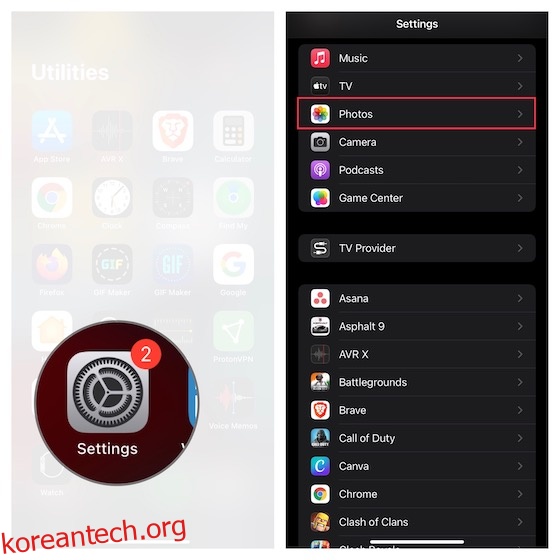아마도 iOS 15의 흥미로운 기능이 부족하거나 최신 iOS 반복에서 발생한 성가신 문제의 과다로 인해 Android로 전환할 준비를 하고 있을 것입니다. 수리를 위해 Apple 지원에 보낼 iOS 장비를 준비 중일 수 있습니다. 또는 가족 중 한 명에게 기기를 양도할 계획일 수 있습니다. 이러한 시나리오에서는 iPhone에서 모든 사진을 삭제하여 비공개 사진이나 비디오 클립이 앨범 안에 숨겨져 있지 않도록 할 수 있습니다. 따라서 사진 보관함을 깔끔하게 정리하고 싶거나 사진 앱에 저장된 모든 것을 지우고 싶다면 계속해서 iPhone 및 iPad에서 모든 사진과 비디오를 한 번에 삭제하는 방법을 배우십시오.
목차
한 번에 iPhone 및 iPad에서 모든 사진을 삭제하는 방법
iPhone에서 사진을 쉽게 삭제하는 7가지 방법(2022)
1. iPhone 및 iPad에서 iCloud 사진 끄기
iCloud 사진을 사용하는 경우 한 기기에서 사진을 삭제하면 동일한 Apple ID로 연결된 다른 기기에서도 사진이 삭제된다는 점에 유의하십시오. 따라서 다른 장치의 사진이 영향을 받지 않도록 사진을 지우려는 장치에서 iCloud 사진을 꺼야 합니다.
- iPhone 또는 iPad에서 설정 앱을 엽니다. 이제 아래로 스크롤하여 사진 앱을 선택합니다.
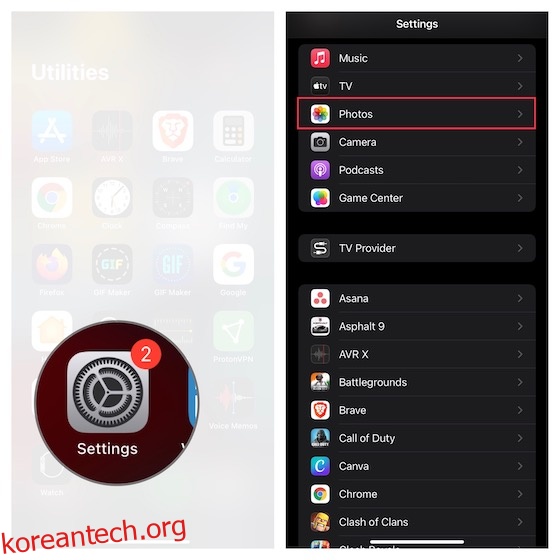
- 동일한 iCloud 계정에 연결된 다른 Apple 기기가 아니라 이 기기에 있는 이미지에만 영향을 미치려면 iCloud 사진 옆에 있는 토글을 끕니다. 이제 다음과 같은 팝업이 화면에 나타납니다.
“iCloud 사진의 복사본을 이 iPhone/iPad에 다운로드하시겠습니까? 공간 절약에 최적화된 사진과 비디오는 이 iPhone/iPad에서 제거됩니다. 원래의 정식 버전은 iCloud 사진을 사용하는 다른 기기에서 계속 사용할 수 있습니다.”
- 이 장치에서 모든 이미지를 지우려면 팝업에서 iPhone/iPad에서 제거 옵션을 선택합니다. 스톡 사진 앱에 저장된 모든 이미지를 완전히 지우려면 “공유 앨범” 옆의 토글도 꺼야 합니다. 초보자의 경우 공유 앨범을 끄면 장치에서 모든 공유 사진이 제거됩니다.
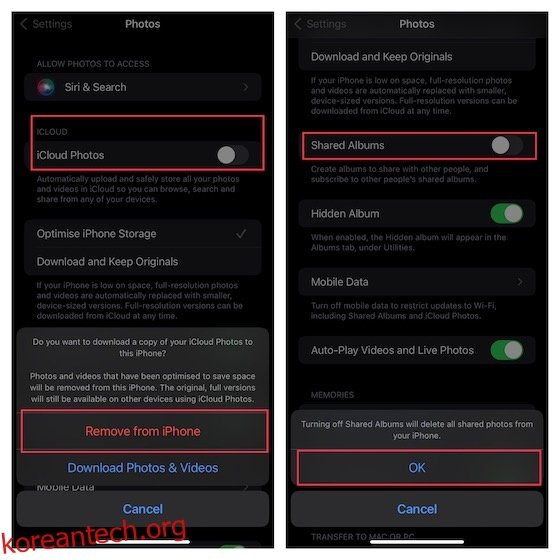
2. iPhone 및 iPad의 메인 라이브러리에서 사진 삭제
이미지를 백업한 후 사진 라이브러리를 지우십시오.
1. iPhone 또는 iPad에서 사진 앱을 실행한 다음 하단의 라이브러리 탭을 탭합니다. 그런 다음 화면 오른쪽 하단의 “모든 사진” 탭을 누르십시오.

2. 이제 화면 오른쪽 상단의 “선택”을 탭합니다. 그런 다음 제거하려는 모든 이미지를 탭합니다.
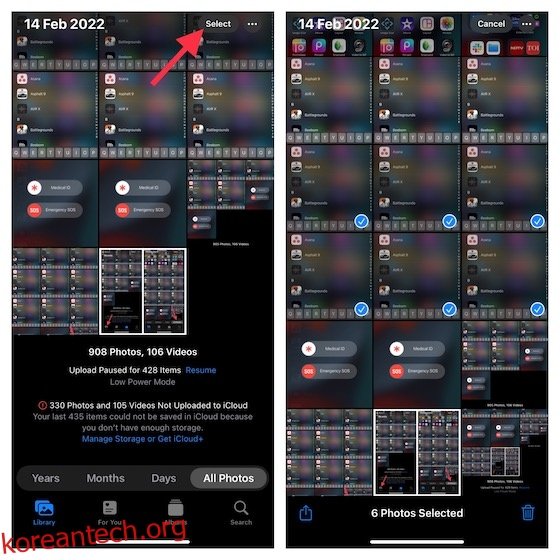
팁:
- 삭제할 이미지를 훨씬 빠르게 선택하려면 하나 이상의 이미지를 탭하여 파란색 체크 표시가 나타나도록 합니다.
- 그런 다음 스크롤 제스처로 손가락을 누르고 위로 스와이프하여 여러 장의 사진을 선택합니다.
- 계속해서 더 빠르게 이미지를 스크롤하고 선택하려면 화면에 손가락을 놓지 마십시오.
“모두 선택” 버튼이 없기 때문에 삭제하려는 모든 이미지를 수동으로 선택해야 합니다.
3. 지우고 싶은 이미지를 모두 선택했으면 화면 오른쪽 하단에 표시되는 휴지통 아이콘을 누르세요. 이제 영향을 받을 여러 이미지가 있는 대화 상자가 표시되어야 합니다. 마지막으로 삭제를 눌러 확인합니다.
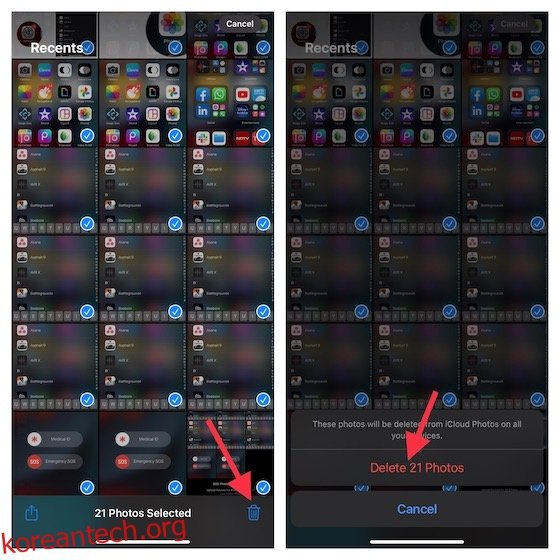
메모:
- iOS 장비를 컴퓨터에 연결하여 iPhone에 사진을 추가한 경우 사진 앱의 장비에서 직접 사진을 삭제할 수 없습니다.
- iPhone에서 사진을 삭제하려고 할 때 회색 휴지통 버튼이 나타나면 컴퓨터에서 사진 동기화를 중지해야 할 수 있습니다.
3. iPhone 및 iPad에서 사진을 영구적으로 삭제하는 방법
iOS/iPadOS의 사진 앱에서 사진과 비디오를 삭제하면 “최근 삭제된 항목” 앨범에 저장됩니다. 삭제된 이미지는 해당 앨범에 30일 동안 남아 있습니다. 30일이 지나면 Apple은 모든 항목을 영구적으로 삭제합니다. 따라서 최근 삭제된 앨범도 지워야 합니다.
1. 시작하려면 기기에서 사진 앱을 열고 화면 하단의 앨범 탭을 선택합니다. 이제 맨 아래로 스크롤하여 최근 삭제된 항목 폴더를 선택합니다.

2. 그런 다음 화면 오른쪽 상단의 선택을 누릅니다. 그런 다음 화면 왼쪽 하단의 모두 삭제를 누르고 확인하십시오.
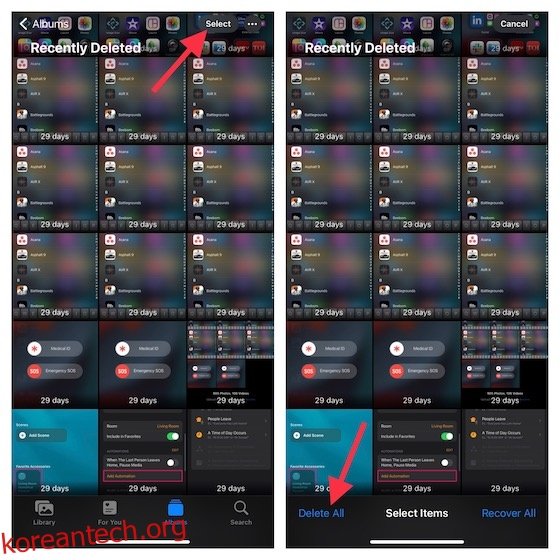
4. Mac용 사진 앱을 사용하여 한 번에 iPhone/iPad에서 모든 사진 삭제
Mac용 사진 앱은 또한 기기에서 모든 이미지와 비디오를 제거할 수 있게 해줍니다.
1. Mac에서 사진 앱을 연 다음 창 왼쪽에 있는 라이브러리를 클릭합니다.

2. 사진 앱은 iCloud 사진 보관함에 있는 모든 사진을 보여줍니다. 이제 하나의 사진을 선택한 다음 “CMD+A” 명령을 눌러 모든 이미지를 선택합니다. 그런 다음 키보드에서 “Delete” 키를 누르고 삭제를 확인합니다. 사진을 영구적으로 삭제하려면 최근 삭제된 항목 앨범도 지워야 합니다.
5. iCloud.com을 사용하여 iPhone 및 iPad에서 한 번에 모든 사진 삭제
iCloud.com을 사용하면 iDevice에서 모든 사진과 비디오를 지울 수 있습니다.
- Mac 또는 PC에서 브라우저를 열고 iCloud.com으로 이동하여 iCloud 계정에 로그인합니다. 그런 다음 사진 앱 아이콘을 클릭합니다.
- 왼쪽 사이드바에 있는 목록에서 사진을 선택합니다. 그런 다음 이미지 클릭 -> Mac에서 CMD+A, PC에서 Ctrl+A 누르기 -> 키보드의 Delete 키를 눌러 확인합니다.
- 이미지를 영구적으로 제거하려면 최근 삭제된 앨범도 정리하는 것을 잊지 마십시오.
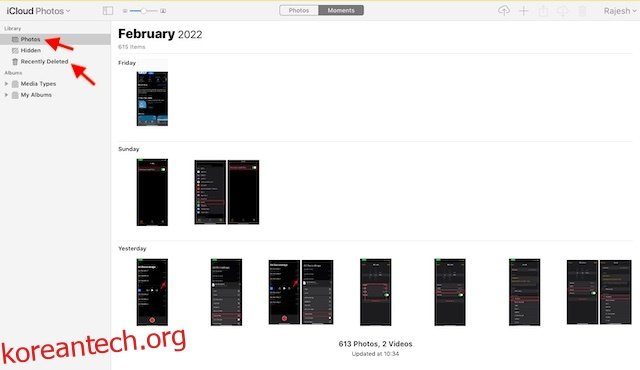
6. Mac에서 이미지 캡처 앱을 사용하여 iPhone/iPad에서 모든 사진을 한 번에 삭제
잘 알려지지 않은 Mac용 “이미지 캡처” 앱을 사용하면 iOS 또는 iPadOS 기기에서 모든 사진을 한 번에 삭제할 수도 있습니다. 모르는 사람들을 위해 디지털 카메라나 스캐너에서 사진을 업로드할 수 있는 매우 효율적인 도구로 설계되었습니다. 즉, 이미지 캡처 앱을 사용하여 카메라, iPhone, iPad 또는 기타 장치에서 macOS 장치로 이미지와 비디오 클립을 전송할 수 있습니다.
- 가장 먼저 장치를 Mac에 연결한 다음 Image Capture 앱을 실행합니다. 간단히 CMD+스페이스바를 눌러 Spotlight 검색 -> 검색 이미지 캡처를 가져오고 엽니다.
- 이제 왼쪽 사이드바의 장치 섹션에서 장치를 선택합니다.
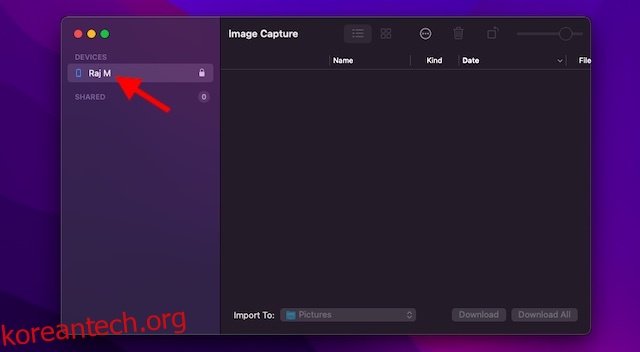
- 그런 다음 앱이 모든 이미지를 로드하도록 허용합니다. 전체 파일 크기에 따라 사진을 로드하는 데 몇 분 또는 몇 분이 소요됩니다. 완료되면 키보드에서 CMD+A를 눌러 모든 이미지를 선택한 다음 Delete 키를 눌러 모든 이미지를 지웁니다.
7. Windows에서 파일 탐색기를 사용하여 iPhone 및 iPad에서 한 번에 모든 사진 지우기
특히 Windows PC는 파일 탐색기 덕분에 iPhone 또는 iPad에서 모든 이미지를 삭제할 수 있는 매우 간단한 방법도 제공합니다.
- 계속하려면 케이블을 사용하여 장치를 PC에 연결하십시오. 그런 다음 컴퓨터에서 파일 탐색기를 실행한 다음 PC에 연결된 장치 목록에서 장치를 선택합니다.
- 이제 장치 아이콘을 두 번 클릭하고 DCIM 폴더를 엽니다. 이제 Ctrl+A를 눌러 모든 폴더를 선택하고 키보드에서 삭제를 눌러 선택한 모든 이미지를 삭제합니다.
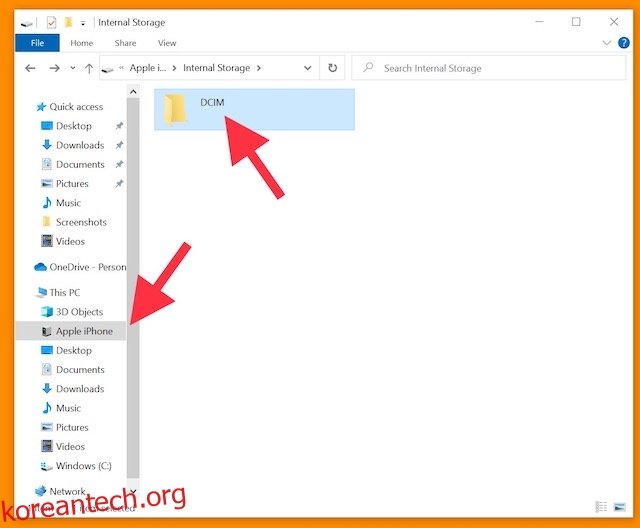
보너스: 사진이 안전하게 백업되었는지 확인
이미지를 영원히 잃지 않으려면 반드시 백업하십시오. 이렇게 하면 기기에서 사진을 지워도 다른 기기에서 계속 액세스할 수 있습니다.
신뢰할 수 있는 백업용 클라우드 스토리지 서비스가 무엇인지 궁금하시다면 원활한 자동 백업을 제공하는 Google 포토, 드롭박스, 원드라이브를 추천합니다. 수많은 문서, 비디오 및 이미지를 백업하기 위해 무료 클라우드 스토리지가 많이 필요한 경우 최고의 클라우드 스토리지 서비스를 살펴보고 기대에 맞는 서비스를 선택하십시오.
또는 모든 이미지를 Mac 또는 PC로 내보내 보안을 유지할 수도 있습니다.
iPhone 및 iPad에서 모든 사진을 안전하게 삭제
그것이 iPhone 및 iPad에서 전체 사진을 삭제하는 방법의 전부입니다. 사용자가 iOS/iPadOS에서 저장된 모든 이미지를 한 번에 지울 수 있는 모두 선택 버튼 또는 숨겨진 iPhone 바로 가기가 있었으면 합니다. Apple이 이미지 더미를 처리하는 더 나은 기본 방법을 제시할 때까지 위에서 언급한 해결 방법을 활용하여 사진 라이브러리를 정리하세요. 잠시 동안 휴대폰을 다른 사람에게 넘겨주기 때문에 사진을 삭제하는 경우 대신 사진을 숨기는 것이 좋습니다.